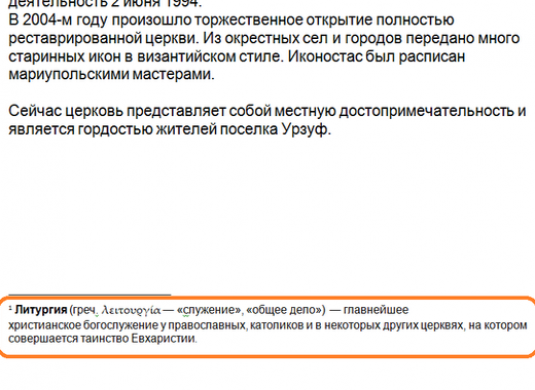Hogyan lehet eltávolítani a lábjegyzeteket az Word-ben?

Gyakran a Word dokumentumokban láthat lábjegyzeteket,amelyben a szerző további információkat vagy magyarázatokat, valamint más információforrásokra mutató linkeket jelöl. A Word szerkesztésénél előfordulhat, hogy törölni vagy szerkeszteni a lábjegyzeteket, így a felhasználók érdeklődnek a lábjegyzetek eltávolításától a Microsoft Word szövegszerkesztőjében. A cikk részletesen elmondjuk erről.
Lábjegyzetek eltávolítása
Ha törölni kell a lábjegyzeteket, akkor be kell tartania a szabályokat:
- A vizsgálati lábjegyzeteket számok jelölik, eltávolíthatja őket a kurzor elé helyezésével és kétszer a DELETE megnyomásával. Kiválaszthatja a lábjegyzetet is, majd nyomja meg egyszer a DELETE gombot.
- A DELETE billentyű helyett a CTRL + X billentyűket használhatja.
- Érdemes megjegyezni, hogy ha törli a lap alján található lábjegyzeteket (és nem a számot), akkor a jel a szövegben marad.
- Ha csak egy lábjegyzet van a szövegben, akkor törölheti egy lábjegyzet kiválasztásával és a DELETE megnyomásával. Így mind a szövegben szereplő jelzés, mind a lábjegyzetben található összes információ törölve lesz.
- Abban az esetben, ha csak egyet kell törölnieszámozott lábjegyzet, a fennmaradó lábjegyzetek számozása megváltozik. A lábjegyzetet jelző szövegben szereplő szám marad, ha csak a lábjegyzetben szereplő adatokat törli.
Lábjegyzet hozzáadása
Ha véletlenül törölte a lábjegyzetet, majd helyreállítjaakkor a legfelső eszköztár "REFERENCIA" lapjának kiválasztásával érhető el. Ezután kattintson a "Insert Footnote" gombra, és adja hozzá a szükséges információkat. A lábjegyzet automatikusan megjelenik az oldal alján. Ezt követően a lábjegyzet ismét szerkeszthető, törölve.
További információ a lábjegyzetek szerkesztéséről és törléséről: A lábjegyzetek eltávolítása.